「機内モードでAudibleを聞くことはできますか」について調べてください
機内モードは携帯電話へのメッセージやデータの侵入を防ぐため、オーディオブックなどのデバイス上の一部のファイルにアクセスできるかどうかを検討する必要があります.
オーディブルブックをストリーミングできるようにする 機内モードでAudibleを聞くことはできますか、最初にファイルがデバイスにダウンロードされていることを確認する必要があります。 すべてがローカルの電話に保存されたら、機内モードをアクティブにして、必要なオーディオブックをストリーミングできます. 以下の説明では、Audible アプリを使用してオフラインでリスニングを楽しむ方法について説明します。
コンテンツガイド パート 1. Audible アプリでオフラインで Audible を聴くパート 2. WIFI を使用せずに、任意のデバイスでどこでも可聴を聞くパート3:結論
パート 1. Audible アプリでオフラインで Audible を聴く
AIマーケティング業界は、 聞こえる アプリは元々、ユーザーがオフライン時にオーディオブックを楽しむことを許可していました。 しかし、もちろん、心に留めておかなければならないことがあります。 知っておくべき最も重要なことは、最初に Audible ファイルをダウンロードすることです。 機内モードをオンにする前に、使用中のデバイスにすべてがローカル ファイルとしてダウンロードされていることを確認してください。
Audibleアプリは、Windows、Mac、モバイルなど複数のデバイスに対応しているため、デバイスごとに対応する手順に取り組みます。 以下の完全なガイドを参照してください。
PCでAudible Offlineをストリーミングする方法
コンピューターを使用してオフラインでオーディオブックを聴きたい場合は、プロセスを実行する際に選択できる XNUMX つのオプションがあります。機内モードで Audible を聴くことはできますか? を使用して選択できます。 iTunes アプリ、Windows Media Player、および Audible Manager。
AudibleManager経由
機内モードで Audible を聞く方法のプロセスで Audible Manager を選択した場合は、次のことを行う必要があります。 Audible ブックを PC にダウンロードする 最初。 完了したら、それらを Audible Manager アプリに転送する必要があります。 以下の完全な詳細を参照してください。
- まず、コンピューターに Audible Manager アプリをダウンロードしてインストールします。
- 完了したら、アプリケーションを起動し、上の [ファイル] タブをタップします。
- 続いて、[オーディオ ファイルの追加] を選択します。 これにより、少し前にダウンロードした Audible ブックを追加できるようになります。
- すべてが追加されると、ストリーミングが可能になります。

Windows Media Player と iTunes アプリ経由
Windows Media Player の場合、Audible Download Manager アプリケーションの助けが必要になります。 つまり、このツールのダウンロードは不可欠であり、最初に完了する必要があります。 すでに完了している場合は、以下の手順に進みます。
- アプリケーションを開くと、ウィンドウの左上隅に [オプション] ボタンが表示されます。 これをクリックして、[PC のアクティブ化] オプションを選択します。 これにより、Audible 資格情報を提供する必要があります。
- 完了したら、[オプション] をクリックしてオーディオブックの追加を開始し、[オーディオ タイトルをインポート] をクリックします。 iTunes と Windows Media Player の両方のオプションが選択されていることを確認してください。
- 最後に、[OK] ボタンをクリックして、行ったことをすべて保存します。

代わりに Mac を使用して機内モードで Audible を聞くことはできますか? 保存したオーディオブックを見つけて、ブックの XNUMX つを右クリックし、Apple Books で開くことを選択するだけです。 Audible アカウントの詳細を入力し、[Activate Now] ボタンをタップするだけで、残りのすべての Audible ブックが Apple Books に転送されます。
モバイルデバイスで可聴オフラインをストリーミングする方法
- Android または iOS 用の Audible アプリがあることを確認してください。 それを開き、まず [ライブラリ] ボタンを選択して [クラウド] セクションに移動します。
- ストリーミングする本の選択を開始し、[ダウンロード] ボタンをクリックしてダウンロード プロセスを開始します。
- ダウンロードが完了したら、[ダウンロード済み] オプションを開き、機内モードで Audible を聴くことができますか?
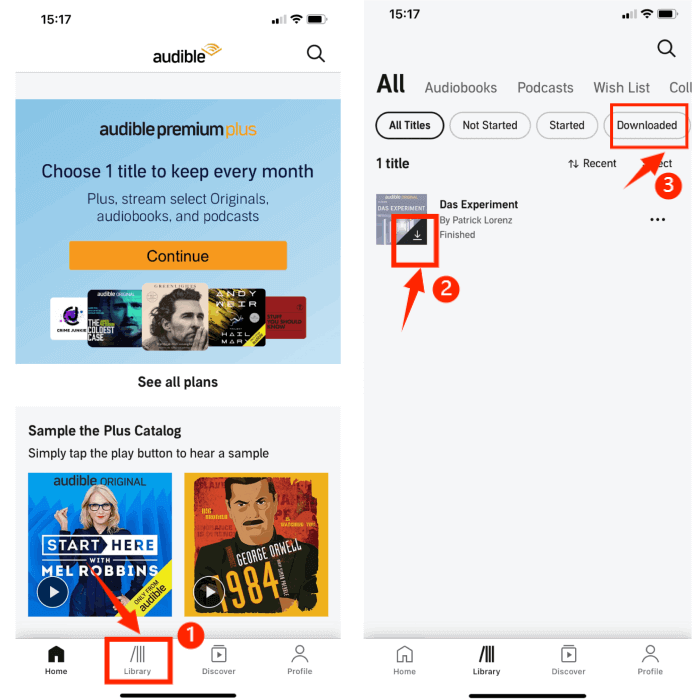
パート 2. WIFI を使用せずに、任意のデバイスでどこでも可聴を聞く
機内モードで Audible を聴くことができるかのプロセスを実行する別の方法は、オーディオブック コンバーターを使用することです。 以前のものと同じように、機内モードが有効になっている場合でも、書籍をストリーミングするためにデバイスに書籍をダウンロードするという概念が使用されます。 唯一の違いは、変換という追加のプロセスがあることです。
これらのプロセスでは、使用するのが最善です AMusicSoft Audibleコンバータ。 それができる AudibleファイルをMP3に変換する または FLAC、WAV、M4A などの他の形式。 その作業速度のおかげで、関連するすべてのプロセスをわずか XNUMX 分で完了できます。 音質も確かに称賛に値するものであり、それを使用するための手順は単純で簡単です. 最も重要なことは、書籍から DRM を削除できることです。これにより、上記のすべてのことが可能になります。 変換されたオーディオブックはオフラインで再生でき、再生時に使用するデバイスを選択できます。
以下のガイドを参照してください。
- AMusicSoft の公式 Web サイトから AMusicSoft Audible Converter アプリケーションを入手し、コンピューターにインストールします。
- アプリを開き、変換するオーディオブックを追加します。 左上隅にある [ファイルを追加] ボタンをタップするか、ファイルをドラッグ アンド ドロップして転送を高速化します。

- 変換の形式を選択し、利用する最終フォルダーを選択します。

- 下部にある変換ボタンをタップし、プロセスが完了するまで待ちます。

- 上記の「変換済み」セクションから変換済みファイルをダウンロードします。
パート3:結論
上記の説明全体に基づいて、機内モードでAudibleを聞くことができるかに関するプロセスは、前述の機能を有効にする前にオーディオブックのコピーを持っている限り簡単であることがわかります. 議論された方法の中で、最良の方法は AMusicSoft Audibleコンバータ、これにより、利用可能な任意のデバイスで本をオフラインで再生できます。
人々はまた読む
Robert Fabry は熱心なブロガーであり、テクノロジーに強い関心を持つ人物です。彼がヒントをいくつか共有することで、皆さんを魅了してくれるかもしれません。彼は音楽にも情熱を持っており、AMusicSoft で音楽に関する記事を執筆しています。